
Многих пользователей интересует, как усилить сигнал WiFi-роутера самостоятельно. В современном мире многие производители техники включают в платы модули WiFi. Стало привычным выходить в интернет с телевизора, иметь несколько портативных компьютеров с выходом в сеть, удаленно управлять домашней техникой. Но иногда качество сигнала и зона действия сети оставляют желать лучшего. Если сигнал не доходит или присутствует, но с некоторыми перебоями в сети, можно попытаться усилить сигнал маршрутизатора.
После приобретения роутера, пользователи задумываются, как правильно расположить его в помещении, если имеется несколько устройств, которые должны будут ловить сигнал WiFi. Чтобы сигнал был мощный и качественный, нужно ответственно отнестись к установке роутера. На силу WiFi-сигнала влияют многие факторы: количество и толщина стен (и потолка в случае многоэтажного помещения), расположение роутера, компьютеров и других устройств, наличие рядом других электрических приборов. Давайте рассмотрим, как правильно установить роутер, чтобы потеря сигнала была минимальной, а скорость, качество и быстрота сигнала радовали вас постоянно.
Вот некоторые советы:
WiFi-роутеры очень популярны в обычных квартирах, так как часто один пользователь имеет несколько видов техники, которую можно связать с сетью WiFi. Сейчас сложно найти молодую семью без WiFi-роутера в доме. Такое изобилие точек доступа может негативно сказаться на качестве сигнала, так как различные беспроводные сети могут занимать 1 канал или пересекаться в нем. При совпадении частот каналов следует «развести» роутеры и выбрать другой радио-канал. Например, это можно сделать с помощью программы inSSIDer. Данную программу нужно установить на компьютер, найти все доступные сети вашего дома и в настройке маршрутизатора изменить номер канала на свободный или наименее пересекающийся с другими.
На некоторых моделях роутеров в расширенных настройках можно увеличить мощность сигнала (поставьте максимальное значение 100% или значение High, что в переводе с английского означает «сильный»). И не забудьте сохранить настройки!
А более дорогие модели роутеров (например, двухдиапазонные) работают на 2,24 ГГц и 5 ГГц. Этот диапазон не будет заглушаться различной техникой и роутерами диапазона 2,4 ГГц и менее подвержен внешним помехам. Обратите внимание, что все ваши устройства, на которые вы хотите раздать Wi-Fi сигнал, тоже должны поддерживать этот диапазон.
Для пользователей систем Windows 7 и Windows 8 рекомендуется при питании от розетки не устанавливать «Режим экономии энергии», а изменить на «Сбалансированный» или «Высокая производительность». Wi-Fi-модулю может просто не хватать питания.
Антенна для роутера является всенаправленной, то есть сигнал идет во все 4 стороны, но если вы точно определились с расположением роутера и устройств, которые будут принимать Wi-Fi, и все эти устройства находятся примерно в одном месте, имеет смысл сделать антенну однонаправленной для усиления качества сигнала. Направленная Wi-Fi-антенна будет раздавать сигнал преимущественно в 1 направлении, этими ограничениями можно добиться высокого КПД и не раздавать интернет впустую.
Наиболее простое решение: приобрести усилитель антенны в магазине, купить дополнительную или заменить антенну на более мощную.
Это увеличит зону покрытия сети, даст существенный прирост в качестве и стабильности связи. В труднодоступное помещение в условиях неустойчивого приема можно поставить антенну-репитер (антенна-повторитель, от английского «repeat» — «повторение»). Данное устройство подключается как клиент, принимает сеть Wi-Fi и раздает его, расширяя зону покрытия.
Совет: приобретайте антенну-усилитель в интернет-магазинах или крупных магазинах, специализирующихся на компьютерах и комплектующих к ним, так выйдет значительно дешевле.
Если вы не ищете легких путей, тогда предлагаем сделать вам усилить сигнал роутера вручную.
Нам потребуются:
Алгоритм работы:
Антенна проста в изготовлении и не требует много времени и больших затрат. Однако она выглядит не слишком эстетично и непривлекательно, но ее имеет смысл использовать, когда маршрутизатор находится вне зоны видимости (например, на шкафу).
Нам потребуются:
Для реализации этого способа нужно просто надеть диски на антенны роутера блестящей стороной вверх. Это еще один простой в исполнении и не очень затратный способ. Однако мощность действия этого усилителя довольно слаба.
Нам потребуются:
Алгоритм действий:
Такое устройство дает более заметный эффект, сигнал и скорость действительно улучшаются. Но этот метод требует аккуратности и немного свободного времени.
Эти способы помогут вам в домашних условиях сделать антенну для роутера и улучшить WiFi-сигнал.
Хотите получать обновления блога? Подписывайтесь на рассылку и внесите свои данные: Имя и е-мейл
Здравствуйте! В этой статье вы узнаете как усилить сигнал WiFi роутера своими руками. Что такое вай-фай роутер, зачем он нужен и как можно усилить его сигнал – вот о чем хотелось бы поговорить сегодня. Дело в том, что усиление сигнала вай-фай – проблема № 1 у пользователей роутеров. Хотя на самом деле существует множество способов усиления сигнала вай-фай в домашних условиях. Но давайте-ка по порядку.
Wi-Fi – средство доступа в интернет . Оно позволяет подключиться ко всемирной паутине любому устройству, имеющему соответствующий приемник. Самый лучший способ подключить к интернету несколько ПК – это установить вай-фай роутер. Он имеет широкий спектр действия и доступ в интернет можно получить из любой точки вашей квартиры и даже у соседей.
Но есть некоторые предметы, блокирующие свободный проход сигнала: например, бытовая техника, зеркала, вай-фай соседей… Вот и давайте выясним, как можно усилить сигнал, а, соответственно, и ускорить загрузку сайтов.
Перед тем Как усилить сигнал WiFi роутера важно знать некоторые вещи!
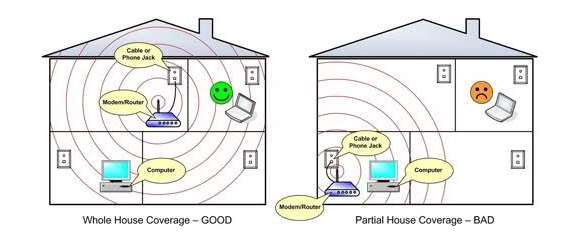

Репитер – это повторитель, устройство, увеличивающее радиус действия сети. Оно повторяет все полученные сигналы. С помощью репитера можно расширить действие вай-фай. Да и стоит он совсем недорого.

Практически все устройства, выпущенные в последние годы, имеют встроенный вай-фай приемник. Если такого устройства в корпусе нет, тогда надо будет использовать вай-фай адаптер. Обычно эти механизмы подключаются к ПК через USB – разъемы.
Собственно, если у вас подключен такой адаптер, то это тоже может стать причиной некачественного сигнала. Но мы не будем расстраиваться по этому поводу. Если у вашего адаптера вай-фай есть антенна, ее лучше заменить. Это значительно ускорит работу в интернете.
В случае же, когда антенна спрятана в корпусе адаптера, то можно попытаться подвигать адаптер по комнате, чтобы улучшить сигнал. Для этого придется использовать удлинитель.
Роутер с завода имеет настройки по умолчанию. Не всегда эти настройки соответствуют тем реалиям, в которых вы живете. Неправильная настройка роутера может значительно сказаться на работе интернета.
Настройку вашего вай-фай роутера лучше всего производить с помощью программы inSSIDer . Скачайте программу и запустите ее. Вы увидите на экране частотные каналы всех беспроводных соединений рядом с вами. После получение этой информации надо войти в настройки самого роутера и сменить канал таким образом, чтобы поблизости не было сети с одинаковыми частотами.

Бывают и другие ошибки настройки. Если wi-fi сигнал в домашней сети слабый, то стоит покопаться в настройке роутера. При этом нужно особое внимание уделить разделу «Расширенные настройки». В этом разделе есть параметр «мощность сигнала», который должен быть установлен на отметке 100% или на пункте «высокая», если мощность дана в абстрактных величинах типа «маленькая», «средняя» и так далее. Если этот параметр не настроен на максимум, нужно выставить самое большое значение и сохранить изменения.

Немного технической информации, друзья! Большинство роутеров настроено на беспроводной стандарт 802.11ас. Что это значит? Для обычного пользователя это знак того, что роутер позволяет использовать не одну, а несколько антенн, что значительно расширяет зону покрытия сигнала.
Проверьте, на какой беспроводной сигнал настроен именно ваш роутер. Зайдите в настройки, раздел «Беспроводные сети» и выберите в пункт «Режим работы» «802.11ас».
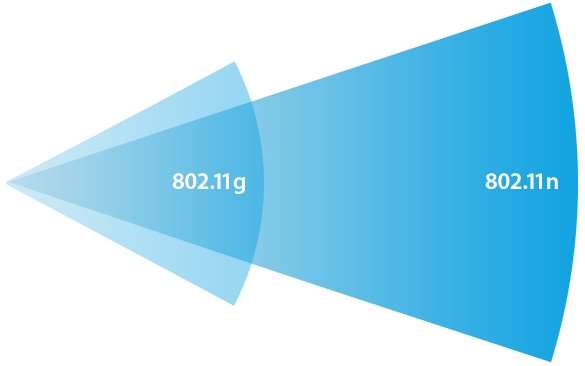
Во всех ноутбуках существует такое понятие, как «режим экономии электроэнергии». Так вот, если ноутбук работает в этом режиме, то все его системы и модули работают не на 100 %, и приемник вай-фай – тоже. Просто переключите режим электропитания.
Почти что у каждого в доме есть интернет, а с ним и Wi-Fi роутер. Но Wi-Fi сигнал может быть слабый, прерывистый, нестабильный. Дабы не бегать по комнате в поисках лучшего сигнала, мы расскажем вам, как сделать Wi-Fi сигнал стабильней. В статье пойдет речь о простых способах улучшить качество сигнала, и о причинах его ухудшения.
Часто мы подключаем роутер вблизи розеток, при этом рядом с роутером могут находиться другие электроприборы, которые могут повлиять на качество приема. Зачастую, в роутерах установлен передатчик малой мощности, что в свою очередь уменьшает радиус покрытия Wi-fi сигнала. В среднем Wi-Fi роутер передает сигнал в радиусе 25-30 метров от места, где установлен.
Для стабильного сигнала нам потребуется правильно расположить роутер в помещении. Стены и их толщина (арматура) могут сильно повлиять на качество сигнала. Ну и не забывайте, что электроприборы, могут создавать помехи для радиосигнала. Также помехой будет являться аквариум, зеркало. Роутер нужно установить так, чтобы на пути сигнала было меньше различных препятствий.
Лучшим вариантом для установки Wi-Fi роутера будет центр квартиры или дома, обычно это коридор. Сигнал будет распространяться по всей площади покрытия. По возможности лучше всего установить роутер повыше (на шкафу или прикрепить к стене поближе к потолку). Закрепление Wi-Fi роутера нужно произвести только после тестирования сигнала.
Отличный способ улучшить Wi-Fi сигнал будет установка, сделанная из жестяной банки. Способ довольно распространен в интернете и не потребует излишних затрат сил и времени.
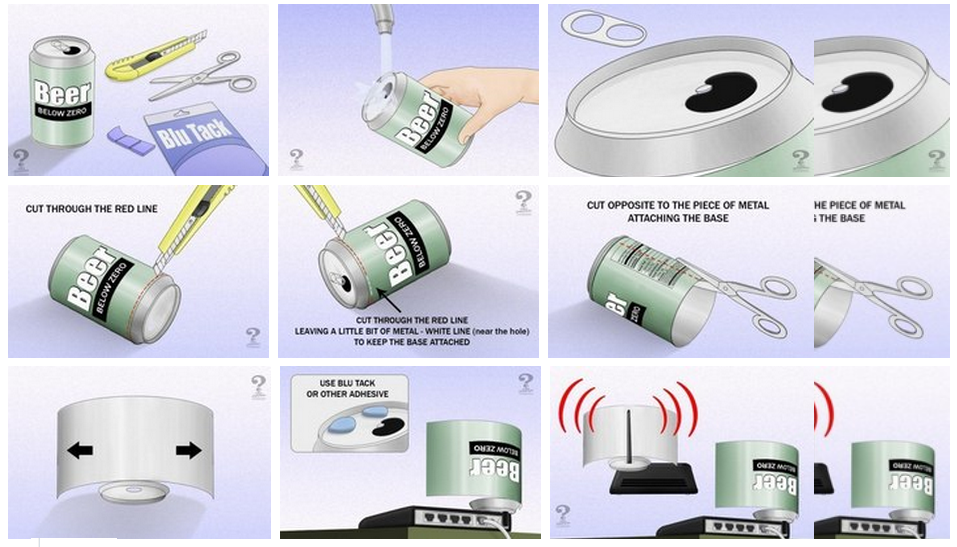 Для этого нам понадобиться: жестяная банка, ножницы, пластилин. Нам нужно отрезать дно банки и частично вверх с одной стороны, у вас должен получиться прямоугольник. Прикрепив пластилином к роутеру, мы получим более сфокусированный сигнал, который будет меньше рассеиваться.
Для этого нам понадобиться: жестяная банка, ножницы, пластилин. Нам нужно отрезать дно банки и частично вверх с одной стороны, у вас должен получиться прямоугольник. Прикрепив пластилином к роутеру, мы получим более сфокусированный сигнал, который будет меньше рассеиваться.
Бывает такое, что в многоэтажных домах установлено довольно много Wi-Fi роутеров, и все они работают на одной и той же чистоте. Беспроводные сети могут пересекаться, а это ухудшает сигнал даже на малом расстоянии от роутера. Чтобы решить данную проблему нам понадобиться:
Поменяв канал на любой другой, вы сильно улучшите качество сигнала.
Иногда, любители бесплатного интернета, проходящие рядом с вашим домом, или сидящие рядом с вашим домом на лавочке, могут пользоваться вашим Wi-Fi. Вследствие чего, скорость приема у вас может резко упасть. Дабы защитить себя от недоброжелателей, нам нужно поставить пароль. Это можно легко сделать в настройках роутера. Скажите пароль от Wi-fi роутера тем, кто живет в вашей квартире.
 Если вашему роутеру 5-7 лет, то наверняка есть смысл задуматься об его замене на более новый. Так как IT – индустрия развивается быстрыми темпами и, то, что было 5 лет назад, уже давно устарело. Например, недавно канал 60 Мбит/с считался хорошим вариантом для дома, офиса. А уже сейчас за несколько тысяч рублей можно приобрести роутер, который сможет выдавать 250-300 Мбит/с. Возможно, именно эта покупка избавит вас от плохого Wi-Fi сигнала.
Если вашему роутеру 5-7 лет, то наверняка есть смысл задуматься об его замене на более новый. Так как IT – индустрия развивается быстрыми темпами и, то, что было 5 лет назад, уже давно устарело. Например, недавно канал 60 Мбит/с считался хорошим вариантом для дома, офиса. А уже сейчас за несколько тысяч рублей можно приобрести роутер, который сможет выдавать 250-300 Мбит/с. Возможно, именно эта покупка избавит вас от плохого Wi-Fi сигнала.
В инструкции к роутеру или в интернете (вбив в поиск вашу модель роутера), посмотрите, поддерживает ли ваш роутер стандарт 802,11n, так, как он способен лучше передавать сигнал, чем 802,11 а или b, g. В настройках роутера выберите 802,11n стандарт и перезагрузите ваш роутер.
При продолжительной работе роутер может нагреваться и давать различные сбои. Это может сильно повлиять на качество сигнала. Для решения этой проблемы нам будет нужно перезагрузить роутер. Это можно быстро сделать в настройках роутера (Зайти в браузер (подойдет любой браузер) и прописать в строке IP адрес маршрутизатора, обычно это (192.168.1.1) и нажать Enter на клавиатуре) нужно найти соответствующую кнопку и нажать на нее.
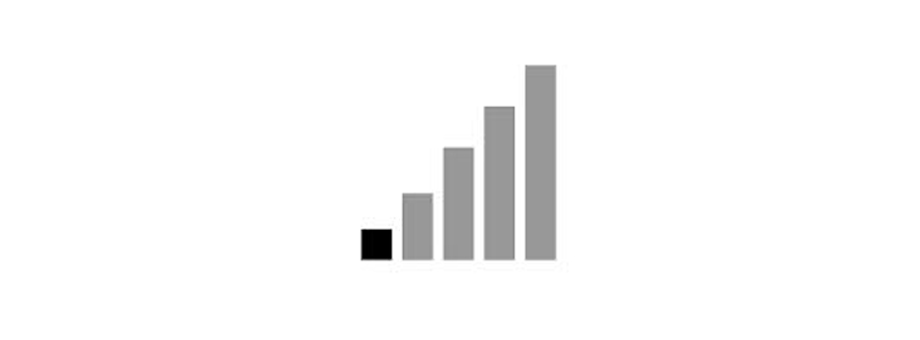 Практически у всех Wi-Fi роутеров имеется функция регулирования мощности сигнала. Повысив мощность сигнала, мы улучшим его качество и радиус покрытия сети.
Практически у всех Wi-Fi роутеров имеется функция регулирования мощности сигнала. Повысив мощность сигнала, мы улучшим его качество и радиус покрытия сети.
Для повышения мощности сигнала роутера, нужно зайти в настройки роутера:
Иногда в больших домах радиуса Wi-Fi роутера недостаточно, для обеспечения покрытием Wi-Fi сигналом всего дома. Для решения данной проблемы необходимо установить ретранслятор. Этот прибор подключается к уже имеющейся сети в качестве клиента. Прибор способен расширить зону покрытия. Подключается он между роутером и рабочим компьютером. Покупка ретранслятора не отнимет у вас много денег. На рынке достаточно много вариантов ретрансляторов и вы можете выбрать подходящий для вас вариант.
 Многие модели роутеров имеют антенну, которая усиливает передаваемый сигнал. Но, иногда антенна, усиление которой составляет 2 dBi, не способна покрыть всю площадь Wi-Fi сигналом. Для этого нужно заменить имеющеюся антенну на более мощную. Можно также купить готовый вариант или сделать самому. Готовая антенна идет в комплекте с проводом и подставкой. Благодаря чему, антенну легко можно перемещать по квартире и выбрать подходящее место для установки.
Многие модели роутеров имеют антенну, которая усиливает передаваемый сигнал. Но, иногда антенна, усиление которой составляет 2 dBi, не способна покрыть всю площадь Wi-Fi сигналом. Для этого нужно заменить имеющеюся антенну на более мощную. Можно также купить готовый вариант или сделать самому. Готовая антенна идет в комплекте с проводом и подставкой. Благодаря чему, антенну легко можно перемещать по квартире и выбрать подходящее место для установки.
Данный метод больше актуален для ноутбуков, которые работают под управлением Widows 7, Windows 8. В них часто производитель ставит режим «экономии энергии». Часто, пользователи пользуются ноутбуком, подключенным к электросети, не подозревают, что в этом режиме беспроводной модуль «голодает», и не может работать на все 100%. Для переключения на другой режим электропитания. Нам нужно:
Также можно переключить на «Сбалансированный режим», это будет среднее между «экономией энергии» и режимом «Высокая производительность».
Довольно часто проблемой плохого сигнала может быть устаревшая прошивка роутера или драйверов на компьютере. Для прошивки роутера, важно ознакомиться с инструкциями на сайте производителя для правильной установки прошивки, так как неправильная установка прошивки, может повлиять на дальнейшую работоспособность роутера.
Делайте все по инструкции, и ни в коем случае как-то иначе. Ну а драйвера, вы также можете скачать на официальном сайте производителя. Установка свежей прошивки, и новых драйверов, может значительно улучшить работу Wi-Fi роутера.
Обычно все роутеры работают на частоте 2,4 ГГц, на этой же частоте работают многие бытовые приборы. Некоторые роутеры способны переходить на частоту 5 ГГц. Эта частота практически никем не занята. Переход на частоту 5 ГГц избавит от помех создаваемыми другими Wi-Fi роутерами поблизости и других бытовых приборов, что обеспечит максимальное качество сигнала. Для перехода нужно сделать пару простых действий:
Также убедитесь, что устройства, которые вы подключаете к Wi-Fi сети, поддерживают работу на частоте 5 ГГц, иначе сеть не будет видна этим устройствам, и вы не сможете выйти в интернет с этих устройств.
В статье приведены самые популярные и распространенные в интернете способы улучшения Wi-Fi сигнала. Эти способы доказали свою эффективность, и многие пользователи интернета пользуются этими способами. Надеемся, что данная статья была полезной для вас и помогла вам улучшить качество Wi-Fi сигнала.
Вконтакте
Удобства при использовании беспроводных технологий обусловили распространение гаджетов, в которых интегрирован WiFi. Конечно, и традиционные LAN-порты не теряют своей актуальности, но уже как второстепенное средство выхода в сеть. Тем более что на улице или в общественном месте данный порт и вовсе не потребуется. Однако и применение беспроводных инструментов выхода в интернет имеет свои недостатки в виде помех или недостаточной зоны покрытия. Следовательно, возникает вопрос о средствах, за счет которых можно усилить WiFi-антенну для ее более эффективной эксплуатации.
В первую очередь пользователи обращаются к производителям оборудования, которые отмечают зависимость качества приема от таких факторов, как радиус сетевого обеспечения, тип точки доступа, а также характеристики самих антенн. Конечно, перечисленные факторы напрямую влияют на качество сигнала, но если они не позволяют достичь требуемого качества связи, то не стоит отчаиваться - есть немало способов решить эту задачу.
Перед тем как вмешиваться в настройки и экспериментировать с модернизацией устройств, стоит проанализировать само местоположение прибора с точки зрения оптимального приема. В первую очередь надо учесть, что точка доступа должна обеспечивать максимально возможное покрытие потенциально используемой площади - например, в офисе или квартире.
Также в ответе на вопрос о том, как усилить антенну, сигнал WiFi-роутера и общее качество приема, следует отметить значимость свободного пространства для прохождения радиоволн. То есть межкомнатные перегородки выступают довольно серьезным барьером и могут затруднять трансляцию сигнала. Причем это касается и современных ячеисто-бетонных стен с гипсокартонной отделкой, и тем более кирпичных армированных сооружений. Решить проблему можно путем выбора такой точки для расположения маршрутизатора, чтобы к нему обеспечивался беспрепятственный доступ.
Программные способы усиления сигнала, к сожалению, наименее популярны у пользователей, в то время как от настроек зависит очень многое. Начинать улучшение работы беспроводных устройств на программном уровне следует с анализа частот, на которых функционирует оборудование. Например, если в доме действует 10-15 сетей, то очевидно, что о хорошем качестве придется забыть, так как с большей вероятностью сигналы пересекаются и мешают друг другу.

Если же правильно выбрать канал трансляции радиоволн, то все вопросы относительно того, как усилить антенну WiFi-роутера, отпадут сами собой. Но для выбора канала потребуется специальная программа - например, можно воспользоваться системой InSSIDer. Использовать это ПО необходимо параллельно с WiFi-адаптером. Установленная на компьютере программа InSSIDer отобразит данные обо всех доступных каналах, выявив занятые и свободные. В соответствии с полученной информацией остается лишь перенастроить режим работы адаптера на подходящую частоту.
Неудовлетворительный сигнал приема устройства может быть связан с тем, что сами настройки налагают на него ограничения. Собственно, это элементарный способ улучшения качества работы в сети. Для понимания того, как усилить мощность антенны WiFi-роутера, необходимо разобраться с настройками конкретной модели устройства. Обычно регулировка по мощности присутствует в «Расширенных настройках», от которых зависят параметры работы сети.
В одной из вкладок должна быть надпись с упоминанием мощности передачи. К примеру, на английском языке это может быть строка Wireless Transmit Power. Сам индикатор регулировки может быть представлен по-разному, в процентах или уровнях типа «Низкий», «Высокий» и т. д. Таким образом, чтобы получить высокую мощность роутера и усилить WiFi-антенну, следует устанавливать максимальное значение этого параметра. Правда, в модификациях SOHO-уровня подобные настройки могут отсутствовать, и тогда поможет только специальная прошивка, для интеграции которой желательно обратиться к профессионалам.
Опять же, многие пользователи не знакомы со стандартом, на котором работает их устройство. При этом на сегодняшний день актуальны два сетевых стандарта: 802,11ac и 802,11n. Первый пока недоступен широкому кругу потребителей, а второй считается одним из самых мощных. Если планируется усилить WiFi-антенну из-за того, что устройство совсем не воспринимает сигнал, то возможно, оборудование элементарно работает на другом стандарте.

Перевод гаджета на формат 802,11n обычно выполняется в основных настройках - в сущности, это выбор параметров режима работы. Здесь же стоит упомянуть о на 5 ГГц, с которым работают устройства, поддерживающие стандарт 802,11n. В отличие от более распространенного диапазона 2,4 ГГц, каналы на 5 ГГц пока еще более или менее свободны и не замусорены, поэтому и качество работы в таком формате на порядок выше.
При эксплуатации современных компьютеров вопросы экономии питания стали особенно актуальны. Главным образом это относится к портативным устройствам, которые должны длительное время работать без заряда. К сожалению, только при условии повышения производительности можно усилить прием WiFi на планшете.

Антенна будет работать с минимальными настройками мощности, если устройство переключено на режим экономного расхода энергии. Это не значит, что необходимо устанавливать максимально производительный формат работы компьютера, но минимального уровня энергоснабжения лучше избегать. Оптимальный вариант - использовать сбалансированный режим, который не будет препятствовать полноценной работе WiFi.
Это излюбленный способ повышения качества приема разных антенн у народных умельцев. Суть его заключается в том, что рабочий элемент приема дополнительно оснащается металлическими приспособлениями в виде кусочков фольги, жестяных элементов и банок. Поскольку усилить по такой схеме можно без вреда для самого устройства, есть смысл поэкспериментировать с разными конструкциями. Хотя некоторые пользователи отмечают хороший эффект от подобных доработок, серьезного результата ждать не стоит. По крайней мере, этот способ решения проблемы существенно проигрывает элементарной замене антенны на более мощную модель. Тем не менее зона покрытия при использовании металлических дополнений должна увеличиться.

К непосредственному усилению мощности сигнала приводит и установка WiFi-репитера. Принцип действия данного аппарата заключается в том, что он включается в сеть как обычный клиент, но в дальнейшем играет роль распространителя принимаемого сигнала, расширяя покрытие в соответствии с возможностями уже своей антенны. По размерам репитер идентичен стандартному блоку питания, поэтому много места не займет. Также его приобретение выгодно с точки зрения простых настроек и обслуживания в целом.

С помощью репитера можно не только усилить сигнал антенны WiFi, но и выполнить расширение покрытия по технологии WDS. То есть устройство позволит объединить разные точки доступа без необходимости использования проводных контактов. Стоимость бюджетных моделей повторителей варьируется в среднем от 700 до 1000 руб. Более производительные и надежные устройства с расширенным функционалом могут стоить по 2000-3000 руб.
Чтобы избавить себя от проблем с приемом сигнала через WiFi, рекомендуется изначально приобретать мощные адаптеры и, что самое главное, с внешней антенной. В этом отношении модели приемников, интегрированные в планшетах и ноутбуках, менее эффективны. Тем не менее и для таких устройств будет не лишним предусмотреть удлинитель. С его помощью можно будет перемещать модем в поисках оптимального места для приема. Если стоит вопрос о том, как усилить антенну WiFi на ноутбуке, то этот вариант будет еще более выигрышным, так как мобильность самого устройства расширит возможности для поиска наилучшей точки расположения. К слову, длина кабелей для USB-устройств может составлять до 3 м.

Редко удается существенно повысить качество приема сигнала WiFi за счет использования одного или даже двух способов. Дело в том, что выполнение всех рекомендаций может быть сведено на нет, если, к примеру, в настройках устройства обозначен минимальный уровень мощности. И наоборот, если все программные параметры ориентированы на оптимальный режим работы оборудования, то помеха в виде межкомнатной перегородки также испортит потенциально высокое качество приема. Поэтому значительно усилить WiFi-антенну можно только при комплексном подходе к анализу ее настроек и оценке местоположения. Как показывает практика, наиболее эффективным решением в плане усиления мощности приема все же является покупка более технологичного современного оборудования. В частности, последние модели открывают возможности работы в новых обеспечивая высокую и стабильную передачу данных.
Обычный роутер имеет радиус действия около 30 метров и более, но в силу многих причин радиус действия может сильно снизиться и уровень сигнала упадет ниже желаемого. Падение сигнала могут вызвать помехи от металлических конструкций или других устройств, использующих высокочастотное излучение (сотовые телефоны и микроволновые печи). Поэтому сейчас многие задаются вопросом, как усилить сигнал роутера.
Усиление сигнала WiFi вполне решаемая задача и для этого можно использовать методы, приведённые ниже.
В случае, когда роутер или точка доступа расположены снаружи (с внешней стороны дома), усиление сигнала с противоположной стороны дома будет слабым. Если роутер расположен на первом этаже, а компьютер на втором, то для устойчивого сигнала роутер рекомендуется разместить высоко в комнате (например, на шкафу).
Это вызвано тем, что металлические предметы (сейфы, холодильники и тд), полы и стены мешают и создают помехи усилению сигнала WiFi. Соответственно, чем ближе, тем сильнее будут помехи и слабее сигнал.
Штатные антенны большинства являются всенаправленными, и передают сигнал одинаково во всех направлениях. Поэтому при расположении роутера вблизи наружной стены, «половина» WiFi сигнала соответственно уйдет за пределы дома, и часть мощности роутера просто пропадет.
В большинстве роутеров нет возможности настройки усиления мощности, но можно найти способы наиболее эффективного использования мощности. Если у вас роутер со съемной антенной, то можно заменить её антенной с более высоким коэффициентом усиления, которая будет усиливать сигнал только в одном направлении. Такую антенну можно направить в том направлении, где сигнал нужнее всего.
Есть много вариантов конструкции таких антенн. Их можно изготовить самостоятельно или купить.
Для усиления сигнала можно сделать отражатель из фольги. Вырежьте круг из фольги с размерами, достаточными, чтобы можно было обернуть его вокруг роутера. Закрепите круг из фольги над самим роутером и в центре круга установите антенну.
Для более эффективного действия можно сделать небольшую параболу из фольги и закрепить ее на антенне, как на рисунке ниже.
Данная рекомендация предназначается для ноутбуков или ПК, в которых установлена слабая по мощности WiFi карта. Для исправления этой ситуации и усиления сигнала WiFi нужно заменить WiFi карту на сетевой USB адаптер, в котором используется внешняя антенна.
Добавив к компьютеру внешнюю антенну, с необходимым коэффициентом усиления можно значительно увеличить зону покрытия и усилить сигнал .
Для увеличения зоны покрытия можно установить WiFi репитер, он будет работать как усилитель для роутера. Репитер устанавливается посередине, между роутером или точкой доступа и вашим компьютером. Подключив репитер можно мгновенно усилить сигнал WiFi. Популярны репитеры Hawking Hi-Gain, Wireless-N стандарта Linksys, D-Link, ViewSonic и Buffalo Technology.
WiFi роутеры могут транслировать на разных каналах (подобно радиостанциям). Например, в Соединенных Штатах это каналы 1, 6 и 11. Как и в радиостанциях, на одном канале передача может быть лучше, а на другом хуже. Для настройки канала нужно открыть страницу конфигурации роутера и изменить канал WiFi. После этого нужно проверить, улучшился сигнал или нет. Конфигурация компьютера при этом не изменяется, так как компьютер автоматически определяет новый канал.
Адрес страницы конфигурации роутера указан в инструкции, или можно посмотреть приведенную ниже таблицу.
Для работы беспроводных технологий используется стандарт 802.11g (Wireless-G) и частота 2,4 гигагерц (ГГц). Микроволновые печи, беспроводные телефоны, и другая электроника, тоже работает в этом диапазоне частот. Поэтому возможно, что компьютер не может принять сигнал роутера из-за излучений этих устройств.7.Для усиления сигнала роутера нужно уменьшить радиопомехи.
При работе сети в стандарте Wireless-G можно уменьшить помехи, если избегать пользования беспроводной электроникой работающей на 2,4 ГГц. Можно подобрать другие устройства, которые работают на частоте 5,8 ГГц или 900 МГц. Сеть Wireless-N может работать на частоте 2,4 ГГц, и на менее используемой, частоте 5,0 ГГц.
Производителями сетевого оборудования регулярно выпускаются бесплатные обновления драйверов. В некоторых случаях эти обновления могут увеличить производительность и соответственно усилить сигнал WiFi. Последние обновления можно скачать с веб-сайта производителя роутера.
Более высокую производительность можно получить, если выбирать WiFi роутер и сетевой адаптер одного производителя.

Например, некоторыми производителями предлагается увеличение в два раза производительности оборудования, при выборе полной комплектации их аппаратного обеспечения.
Обратите внимание, в каком стандарте работает ваш роутер. Wireless-G (802.11g) наиболее распространен в беспроводных сетях, но стандарт Wireless-N (802.11n) имеет большее усиление и в два раза быстрее. Стандарт Wireless-N обратно совместим со стандартами 802.11a, 802.11g, 802.11b.
При покупке нового оборудования, лучше выбирать стандарт Wireless-N. Это например, WiFi роутеры Linksys Wireless-N.
Для усиления сигнала роутера можно использовать специальный усилитель. Усилитель увеличивает силу существующего сигнала роутера.
Такой усилитель работает в комплекте с роутером. Его подключают к wifi роутеру, например в разъем штатной антенны роутера. Мощность усилителя Booster составляет 2w.